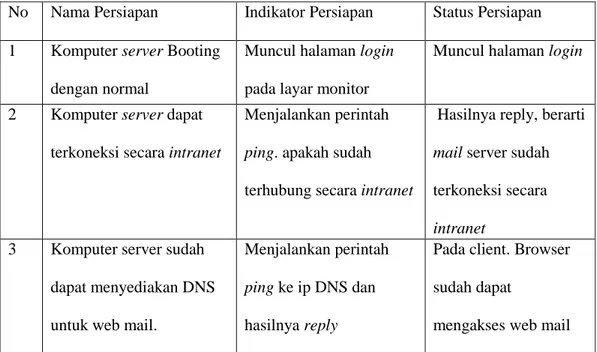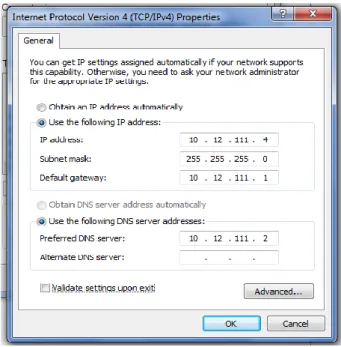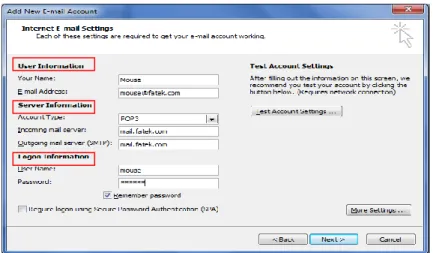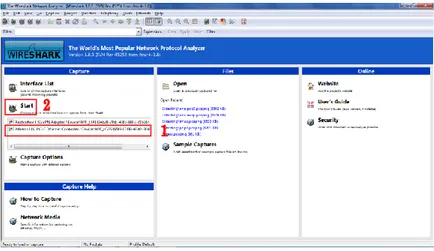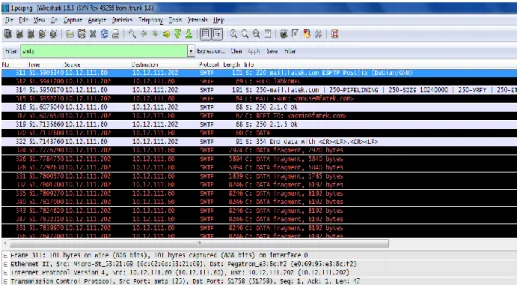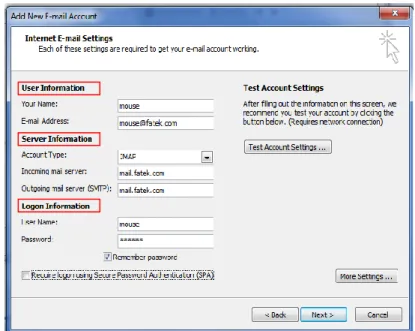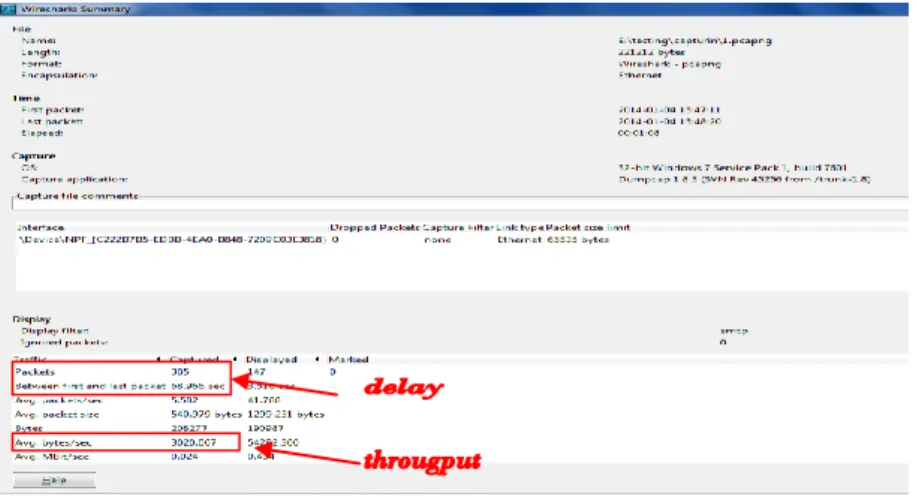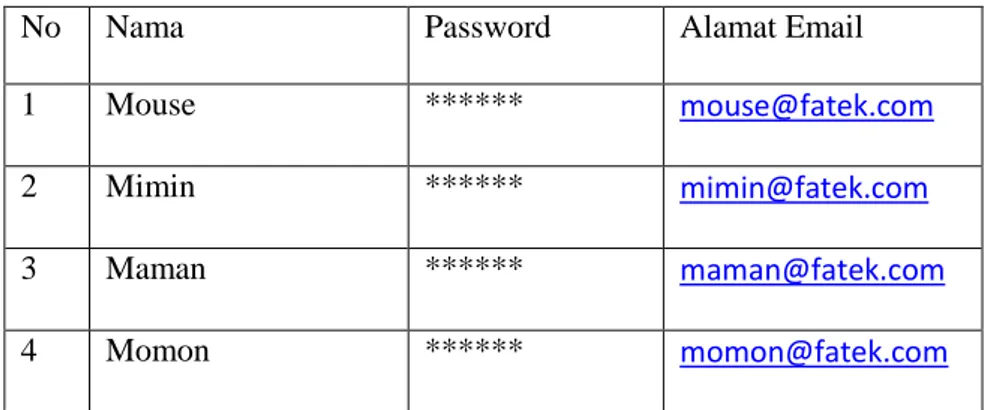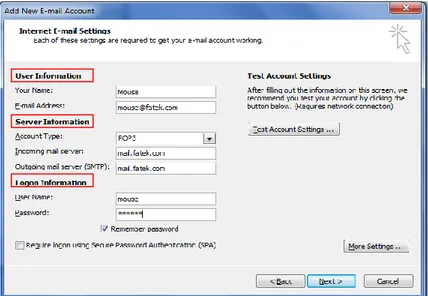1 BAB IV
HASIL DAN PEMBAHASAN
Berdasarkan pada tahapan penelitian yang telah di dilakukan. Tahapan penelitian tersebut yaitu melakukan uraian hasil perbandingan antara Protocol mail POP3 (Post Office Protocol) dan IMAP (Internet Message Access Protocol) pada Mail Server Postfix.
Adapun hasil dari tahapan penelitian yang dilakukan dapat di jabarkan sebagai berikut :
1.1 Identifikasi Masalah
Masalah utama dalam penelian ini adalah mengenai pememilihan yang tepat terhadap protocol mail yang akan di gunakan pada mail server Postfix, baik protocol mail POP3 (Post Office Protocol) atau Internet Message Access Protocol (IMAP). Dimana dengan dilakukannya penelitian ini, maka hasilnya dapat di jadikan referensi pemilihan protocol mail yang tepat, yang akan digunakan pada mail server Postfix, guna untuk lebih meningkatkan kualitas kinerja layanan mail tersebut.
1.2 Studi Literatur
Studi literatur dengan mempelajari berbagai literatur mengenai protocol mail, dimana pada jenis mail server ada yang kenal dengan istilah outgoing dan incoming. Outgoing adalah suatu hubungan atau pertukaran data antara mail server dengan mail server lainnya. Protocol mail berperan dalam menghubungan atau menjadi perantara antara mail server dengan mail server lainnya yaitu
2
protocol mail SMTP (Simple Mail Transfer Protocol). Sedangkan Incoming adalah suatu hubungan atau pertukaran data antar mail server dengan client. Protocol mail berperan dalam menghubungkan atau sebagai kurir antar mail server dengan client yaitu protocol mail POP (Post Office Protocol) atau Internet Message Access Protocol (IMAP).
Mail server Postfix adalah sebuah server email yang menangani penghantaran pesan email. mail server ini senantiasa menerima pesan dari email client yang di gunakan user, atau mungkin dari server email. Metode penelitian yang digunakan dalam penelitian ini yaitu metode penelitian eksperimen. Parameter-parameter pengukuran dalam penelitian ini menggunakan parameter-parameter QoS ( Qualty of Service) yaitu Delay, Throughput, dan Packet Loss, serta software pendukung dalam pengujian. Software yang dimaksud dalam penelitian ini yaitu software Wireshark.
Wireshark adalah sebuah program analisa paket jaringan, yang akan menangkap paket jaringan dan mencoba untuk menampilkan data sedetail mungkin. Pada penelitian ini software Wireshark dapat memberikan hasil pengukuran yang akan digunakan dalam perhitungan pencarian nilai parameter-paramter QoS (Quality of Service) yang sudah di tentukan terlebih dahulu, yaitu Delay, Throughput, dan Packet Loss.
3 1.3 Persiapan
1.3.1 Perancangan Jaringan
Lokasi yang digunakan dalam penelitian ini yaitu pada Lab Informatika di lingkungan Fakultas Teknik di Universitas Negeri Gorontalo. Berdasarkan tahapan studi pustaka yang telah di lakukan, maka penulis merancang sebuah arsitektur jaringan mail server dengan client yang akan digunakan pada penelitian ini. Dalam arsitektur jaringan ini terdapat mail server yang terhubung langsung dengan intranet serta sebagai pusat dari semua email baik yang di kirim oleh client atau yang akan di ambil oleh client, dimana jaringan mail server ini hanya dapat di akses oleh client yang terdapat pada lingkungan Universitas Negeri Gorontalo, dikarenakan mail server itu sendiri terhubung secara intranet.
Arsitektur jaringan inilah yang nantinya akan di gunakan untuk pengukuran kinerja kedua protocol mail, POP (Post Office Protocol) dan IMAP (Internet Message Access Protocol) pada mail server Postfix.
4 Keterangan gambar :
Mail Server : Mail Server Postfix terhubung secara intranet
Client 1 dan 2 : sebagai client yang akan mengirim kan email atau yang akan mengambil email pada mail server
1) Kebutuhan Hardware
Adapun kebutuhan hardware dalam rancangan Arsitektur jaringan mail server ini adalah sebagai berikut :
Tabel 4.1. Spesifikasi Server Mail
Komputer
Processor Intel Core i3 RAM 2 GB HDD 500 GB Keyboard PS/2
Monitor LCD
Tabel 4.2. Spesifikasi Client 1 dan 2
Komputer
Processor Intel Core 2 Duo RAM 1 GB
HDD 256 GB Keyboard PS/2
Mouse PS/2 Monitor LCD
5 Tabel 4.3. Perangkat Pendukung
1 Switch D-Link 4 Port
2 Kabel UTP
2) Kebutuhan Software
Adapun kebutuhan software dalam pembangunan mail server dan software pendukung dalam pengujian adalah sebagai berikut :
Tabel 4.4. Kebutuhan Software
1 Operating System Paket-paket Instalasi
Linux Debian 5.0 (Lenny)
Postfix Bind9 Apache PHP5 Courier-IMAP Courier-POP Squirrelmail 2 Software Pendukung
Microsoft Office Outlook 2007 Wireshark 1.8.7
1.3.2 Instalasi
1) Instalasi dimulai dengan menginstal Sistem Operasi Linux Debian 5.0. Debian 5.0 merupakan salah satu distro Linux yang ditujukan untuk keperluan server sama halnya dengan beberapa distro Linux yang lainnya.
6
Pada beberapa administrator server Linux, penguna atau administrator tidak memerlukan tampilan grafis, sehingga instalasi hanya di lakukan pada base sistem dan paket-paket tertentu yang sudah tersedia di dalam CD/DVD instalasinya. Mengenai tahapan-tahapan instalasi Debian 5.0 secara lengkap di lampirkan.
2) Konfigurasi Debian 5.0 (Lenny)
Saat pertama kali booting Debian 5.0, diharuskan login terlebih dahulu, Login dengan user root dan kemudian masukkan password tekan Enter. root login : root
Password :
Kemudian akan masuk ke dalam sistem sebagai administrator dengan tampilan sebagai berikut :
root@root:~#_
Selanjutnya dapat melakukan konfigurasi Network. Konfigurasi Network dapat lakukan dengan perintah sebagai berikut :
root:~#nano /etc/network/interfaces
Kemudian tambahkan isi dibawah ini pada file konfigurasi network. setelah itu simpan konfigurasi dengan menekan Ctrl+X, lalu ketik huruf “Y” kemudian enter
auto eth0
iface eth0 inet static address 10.12.111.2 netmask 255.255.255.20 broadcast 10.12.111.254 gateway 10.12.111.1
7 Setelah itu restart network dengan perintah
root:~#/etc/init.d/networking restart
Selalu di setiap selesai mengkonfigurasi sesuatu entah itu sistemnya ataupun aplikasinya, harus melakukan restart terhadap aplikasi ataupun sistem yang sebelumnya di konfigurasi.
Setelah itu edit hostnamenya dengan perintah : root:~#nano /etc/hosts
ubah isinya seperti dibawah ini.
fatek.com server
mail.fatek.com mail
Kemudian ketikkan perintah :
root:~#echo fatek.com > /etc/hostname lalu reboot sistem dengan perintah
root:~#shutdown –r now. 3) Instalasi dan Konfigurasi Bind9
Bind9 adalah aplikasi untuk membuat atau membangun sebuah DNS Server. Untuk membuat atau membangunnya dapat di instal secara manual. Sebelum melakukan penginstalan paket bind9 ataupun paket-paket lainnya, masukkan terlebih dahulu CD/DVD Debian 5.0. Adapun perintah untuk menginstal Bind9 yaitu dengan perintah.
root:~#apt-get install bind9
Terdapat 3 File yang di konfigurasi dalam pembuatan atau membangun sebuah DNS Server, yaitu sebagai berikut :
8 (1) named.conf
(2) db.domain (3) db.ip
File named.conf yaitu file konfigurasi utama dalam bind9 yang secara default sudah terkonfigurasi sebagai dns cache (resolver) pada saat instalasi bind9. File named.conf ini yang mengkonfigurasi settingan atau konfigurasi-konfigurasi untuk pembangunan sebuah dns server, file named.conf yang menjalankan dan menunjukkan file database-database, sehingga menjadi sebuah file database yang dapat menjalankan proses jalannya bind9 dalam server dns.
Kedua file lainnya, yaitu db.domain dan db.ip itu adalah file yang di konfigurasi oleh named.conf, dimana file database yang menajalankan program domain name pada system server dan disitu ada file db.domain yaitu file database yang mangatur suatu domain bekerja dalam suatu sistem dan file db.ip adalah file database yang mengatur atau mengkonfigurasi suatu alamat ip server yang di jadikan domain pada suatu server dns. Jadi file named.conf merupakan sebuah file yang mengatur dan mengkonfigurasi kedua file database tersebut agar dapat bekerja.
File db.domain dapat diartikan dengan domain yang digunakan, dalam hal ini domain yang digunakan yaitu fatek.com sehingga db.domain menjadi db.fatek, dan db.ip diartikan dengan ip address yang digunakan sehingga db.ip mennjadi db.192.
Konfigurasinya dapat di lakukan dengan mengedit terlebih dahulu file named.conf dengan perintah :
9
root:~#nano /etc/bind/named.conf
Cari kata zone “localhost” dengan menekan Ctrl+w, ketik zone “localhost”, lalu enter. Kemudian ubah menjadi seperti dibawah ini :
Zona “fatek.com” { type master; file “/etc/bind/db.fatek”; }; Zone “2.111.12.10.in-addr.arpa” { type master; file “/etc/bind/db.fatek”; };
Selanjutnya, masuk pada direktori bind, dengan perintah. root:~#cd /etc/bind/
root:/etc/bind#
Setalah berada dalam direktori bind, selanjutnya copy db.local ke db.fatek dan copy db.127 ke db.192. dengan perintah.
root:/etc/bind# cp db.local db.fatek root:/etc/bind# cp db.127 db.192
Selanjutnya edit db.fatek dengan perintah root:/etc/bind# nano db.fatek
Kemudian edit isi databasenya. Seperti dibawah ini.
@ IN SOA fatek.com. root.fatek.com. (
2 ; Serial 604800 ; Refresh 86400 ; Retry 2419200 ; Expire 604800 ) ; Negative Cache TTL ; @ IN NS fatek.com. @ IN A 10.12.111.2 www IN A 10.12.111.2 mail IN A 10.12.111.2
10 Selanjutnya edit db.192 dengan perintah : root:/etc/bind# nano db.192
Kemudian edit isi database nya. Seperti di bawah ini :
@ IN SOA fatek.com. root.fatek.com. (
1 ; Serial 604800 ; Refresh 86400 ; Retry 2419200 ; Expire 604800 ) ; Negative Cache TTL ; @ IN NS fatek.com. 2.111.12 IN PTR fatek.com
Setelah ketiga file tersebut di edit. Maka bind9 harus di restart dengan perintah :
root:/etc/bind# /etc/init.d/bind9 restart 4) Instalasi dan konfigurasi Postfix
Instalasi selanjutnya yaitu instalasi Postfix. Postfix di instal menggunakan perintah :
root:~#apt-get install postfix Pilih “<No>” lalu enter.
11
Selanjutnya masukkan Domain, pada penelitian ini domain yang di gunakan yaitu fatek.com, sehingga domain yang di masukkan yaitu “fatek.com” lalu pilih “Ok”, tekan enter.
Setelah instalasi selesai, di lanjutkan dengan mengkonfigurasi postfix.
Konfigurasi dapat dilakukan dengan mengedit direktori main.cf. Adapun perintah :
root:~#nano/etc/postfix/main.cf udah menjadi seperti yang ada di bawah ini : myhostname = fatek.com mydomain = mail.fatek.com alias_maps = hash:/etc/aliases alias_database = hash:/etc/aliases #myorigin = /etc/mailname home_mailbox = Maildir/
12
mydestination = fatek.com, localhost, localhost.localdomain, localhost
relayhost =
mynetwork = 127.0.0.0/8 10.12.111.0/24 #mailbox_comand = procmail –a “$EXTENSION” mailbox_size_limit = 0
recipient_delimiter = + inet_interfaces = all
Setelah selesai di edit, kemudian restart postfix dengan perintah : root:~#/etc/init.d/postfix restart
5) Instalasi dan Konfigurasi Apache dan PHP5
Instalasi selanjutnya yaitu instalasi apache2 dan php5. Instalasi di mulai dengan perintah :
root:~#apt-get install apache2 php5
Kemudian konfigurasi atau apache.conf yang ada di apache2 dengan perintah :
root:~#nano /etc/apache2/apache2.conf
Tambahkan pada baris paling bahwah, scrip berikut. Tujuannya adalah untuk menambahkan file pengkofigurasian untuk squirrelmail pada webserver atau memvirtualhost kan untuk squirrelmail.
6) Instalasi Courier IMAP dan Courier POP3
Dilanjutkan dengan menginstal courier imap dan courier pop. Instalasi di mulai dengan perintah :
13
root:~#apt-get install courier-imap courier-pop 7) Instalasi dan Konfigurasi Squirrelmail
Instalasi Squirrelmail dimulai dengan perintah : root:~#apt-get install squirrelmail
Setelah itu, konfigurasi atau edit apache.conf yang ada di squirrelmail dengan perintah :
root:~#nano /etc/squirrelmail/apache.conf
Tambahkan scrip berikut untuk membuat virtualhost, seperti digambar di bawah ini :
Selanjutnya kita harus menambahkan pada main.cf home_mailbox = Maildir, barikut perintahnya :
root:~#nano /etc/postfix/main.cf pada baris bawah tambahkan :
Simpan perubahan, lalu restart semua paket yang telah di instal. root:~#/etc/init.d/postfix restart
root:~#/etc/init.d/courier-imap restart root:~#/etc/init.d/courier-pop restart
14
root:~#/etc/init.d/bind9 restart
Sekarang buat folder mail otomatis, tujuannya memberikan folder mail pada setiap user, agar setiap user mempunyai folder mail yaitu dengan cara :
root:~#maildirmake /etc/skel/Maildir
Buat beberapa user, untuk mengecek hasil dari pembuatan mail server, yaitu untuk mengecek pengiriman email atau mengecek login username, disini user yang dibuat ada dua yaitu admin dan mouse. Adapun perintah untuk menambahkan user yaitu.
root:~#adduser admin
Masukkan sebuah password, dan ikuti perintah permintaanya hingga selesai.
Proses pembuatan mail server dan web mail sudah selesai di buat dan di konfigurasi. Buka di browser, ketikan mail.fatek.com, dan setelah muncul, masuk dengan salah satu user
15 Masuk dengan salah satu user
Gambar 4.3. Tampilan SquirrelMail Login
Uji dengan mengirim suatu pesan kepada user lain. Dalam hal ini user yang menjadi pengirim yaitu admin dan yang menjadi penerima yaitu mouse
Gambar 4.4. Compose Email
Kalau tidak terdapat pesan error pada waktu pengiriman, berarti email berhasil di kirim. Sekerang keluar dari akun user admin. Dan login pada user mouse kemudian lihat email masuk (inbox). Hasilnya seperti pada gambar 4.5.
16
Gambar 4.5. Hasil dari Pengiriman Email
Buka pesan tersebut, lihat apakah isi pesan sesuai dengan isi pesan yang dikirimkan. Seperti pada gambar 4.6 berikut :
Gambar 4.6. Isi dari email yang sukses di terima
Dengan berhasilnya pengiriman email antar user, maka mail server postfix dan web mail squirrelmail telah selesai di bangun.
17 1.3.3 Desain Kasus Uji
Setelah perancangan jaringan dan instalasi selesai selanjutnya penulis akan membuat beberapa kasus-kasus uji yang nantinya akan di pakai pada pengujian. Kasus-kasus uji yang akan di buat nanti sangatlah penting karena dengan kasus-kasus uji tersebut di harapkan pada pengujian nanti akan mendapatkan hasil yang dapat memberikan perbedaan pada perbandingan protocol IMAP dan POP3.
Adapun kasus-kasus uji yang telah di buat oleh penulis sebagai berikut : 1. Kasus uji yang pertama ialah penulis akan mengirimkan 1 buah email dengan
ukuran email yang berbeda-beda dalam kondisi waktu pengiriman yang berbeda pula pada setiap protocol baik IMAP maupun POP3, dalam kondisi email baik protocol POP3 maupun IMAP tersebut, akan di kirim dari akun1 ke akun2. Pengiriman email akan dilakukan sebanyak 10 kali. Hal ini untuk melihat interkoneksi protocol.
2. Kasus uji yang kedua ialah penulis akan mengirim kembali 1 buah email dengan ukuran yang berbeda-beda dalam kondisi waktu pengiriman yang berbeda pula pada setiap protocol baik IMAP maupun POP3. Tapi dalam kondisi yang berbeda dengan kasus uji pertama. Dimana kondisi pada kasus uji yang kedua ialah email akan di kirim dari akun1 ke beberapa akun lainnya secara bersamaan dalam hal ini penulis menggunakan 4 akun, dimana 1 akun sebagai pengirim dan 3 akun lainnya sebagai penerima. Pengiriman email akan dilakukan sebanyak 10 kali dalam waktu yang berbeda-beda.
18 1.4 Pengujian
Pada tahap pengujian ini akan di jelaskan beberapa tahapan persiapan pengujian yang harus dilakukan sebelum pengujian yaitu sebagai berikut :
1. Persiapan pada sisi server 2. Konfigurasi pada sisi client 3. Persiapan pada sisi client 4. Pengujian
Pengujian pada jaringan mail server akan dilakukan sesuai dengan tahapan-tahapan persiapan pengujian diatas. Agar sistem mail server bisa diketahui dapat dengan normal serta dapat di analisa.
4.4.1 Persiapan pada sisi server
Mengacu tahapan persiapan pengujian, status pada sisi server, berikut hasil persiapannya bisa dilihat pada Tabel 4.5.
Tabel 4.5. Tabel persiapan sisi server
No Nama Persiapan Indikator Persiapan Status Persiapan 1 Komputer server Booting
dengan normal
Muncul halaman login pada layar monitor
Muncul halaman login
2 Komputer server dapat terkoneksi secara intranet
Menjalankan perintah
ping. apakah sudah
terhubung secara intranet
Hasilnya reply, berarti
mail server sudah
terkoneksi secara
intranet
3 Komputer server sudah dapat menyediakan DNS untuk web mail.
Menjalankan perintah
ping ke ip DNS dan
hasilnya reply
Pada client. Browser sudah dapat
19 4.4.2 Konfigurasi pada sisi client
Langkah-langkah konfigurasi pada sisi client pertama adalah konfigurasi ip address. Adapun konfigurasi ip address pada client yaitu sebagai berikut :
IP Address : 10.12.111.4 Subnet Mask : 255.255.255.0 Default Gateway : 10.12.111.1
DNS : 10.12.111.2 (IP Address Server)
Hasil konfigurasi dapat di lihat pada gambar 4.7.
Gambar 4.7. Konfigurasi IP Address pada client
4.4.3 Persiapan pada sisi client
Mengacu tahapan persiapan pengujian, status pada sisi client, berikut hasil persiapannya bisa dilihat pada Tabel 4.6.
20 Tabel 4.6. Tabel persiapan sisi client
No Nama Persiapan Indikator Persiapan Status Persiapan 1 Konfigurasi IP Address
pada client sudah sesuai
Menggunakan Perintah
ping, untuk mengecek
apakah sudah terhubung dengan server mail dan hasilnya reply
DNS fatek.com sudah bisa di akses
2 Mail server pada client
sudah bisa terhubung ke server
Pada browser, akan muncul halaman login untuk web mail
Sudah dapat melakukan pengiriman dan
penerima mail antar akun
4.4.4 Pengujian
Pengujian protocol mail mengacu pada desain kasus uji yang telah di buat pada tahap sebelumnya. Dimana dalam penelitian ini penulis membuat 2 buah kasus uji.
1. Berikut pengujian protocol mail berdasarkan kasus uji yang pertama.
a. Pertama hidupkan server mail terlebih dahulu. Setelah server mail telah menyala. Masuk pada sistem mail server, kemudian buat 2 buah akun e-mail, 2 akun email ini yang nantinya akan di gunakan dalam proses pengiriman email. penulis membuat 2 akun e-mail dapat dilihat pada tabel 4.7.
21 Tabel 4.7. Tabel 2 Akun E-mail
No Nama Password Alamat email
1 Admin ****** admin@fatek.com
2 Mouse ****** mouse@fatek.com
b. Selanjutnya penulis akan menguji protocol POP3 dan IMAP dalam pengiriman email. dengan penulis akan mengirim 1 buah email dengan menggunakan protocol POP3 atau IMAP, dimana email akan di kirimkan dari akun Admin ke akun Mouse. Email yang akan di kirim urukurannya bervariasi. Pengiriman email akan dilakukan sebanyak 10 kali dalam waktu yang berbeda-beda. Hal ini untuk melihat interkoneksi protocol. 1) Pengujian menggunakan Protocol POP3
(1) Protocol yang digunakan dalam pengiriman yaitu Protocol POP3 (2) File dikirim dari akun Mouse ke akun Admin
(3) Ukuran File yang akan dikirim yaitu ada 3 macam ukuran. (4) Analisa jaringan paket menggunakan software Wireshark.
Langkah-langkahnya adalah sebagai berikut : 1. Buka Microsoft Office Outlook 2007
2. Setting Protocol POP3 pada salah satu akun E-mail yang akan digunakan sebagai pengirim. Dalam hal ini penulis menggunakan akun E-mail Mouse sebagai pengirim dan akun E-mail Admin sebagai penerima.
22
Gambar 4.8. Add Account E-mail Mouse (POP3)
3. Settingan untuk akun Mouse telah selesai dengan menggunakan protocol POP3. Selanjutnya penulis membuat 1 buah email yang akan dikirim pada akun Admin. Pada pegiriman pertama, email tersebut berisi file dengan ukuran 128 KB, dapat dilihat pada gambar 4.9.
Gambar 4.9. Create Email
4. Sebelum mengirim email tersebut, terlebih dahulu jalankan software Wireshark. Hal ini bertujuan untuk meng capture semua data yang akan
23
saling bertukar pada suatu jaringan. Berikut ini langkah-langkah untuk menjalankan software Wireshark :
(1) Jalankan software Wireshark
(2) Pilih interfaces yang akan di gunakan untuk capture paket data mail | kemudian pilih Start.
Gambar 4.10. Wireshark
(3) Setelah software Wireshark dijalankan dan mulai meng capture. Kemudian lakukan pengiriman email yang sudah di siapkan sebelumnya.
5. Selanjutnya software Wireshark akan melakukan capturing data Mail melalui server 10.12.111.60, pilih filter protocol SMTP maka akan di dapat hasil seperti gambar 4.11.
24
Gambar 4.11. Capturing data Mail dengan filter protocol SMTP (POP3)
6. Pada hasil dari proses capturing data Mail dengan menggunakan filter protocol SMTP, didapatkan hasil dari setiap parameter-parameter QoS (Quality of Service).
7. Untuk melihat delay dan througput dari hasil capturing. Pilih Menu Statistic | Summary, maka akan didapat hasil seperti pada gambar 4.12 berikut.
25
8. Untuk melihat packet loss dari hasil capturing. Pilih Menu Statistic | Protocol Hierarchy, maka akan didapat hasil dari seperti gambar 4.13.
Gambar 4.13. Tampilan Hasil Statistics Hierarchy (POP3)
Dengan ini untuk pengujian kasus uji pertama dengan menggunakan protocol POP3 telah selesai.
2) Pengujian menggunakan Protocol IMAP
(1) Protocol yang digunakan dalam pengiriman yaitu Protocol IMAP (2) File dikirim dari akun Mouse ke akun Admin
(3) Ukuran File yang akan dikirim yaitu ada 3 macam ukuran. (4) Analisa jaringan paket menggunakan software Wireshark.
Langkah-langkahnya adalah sebagai berikut : 1. Buka Microsoft Office Outlook 2007
2. Setting Protocol IMAP pada salah satu akun E-mail yang akan digunakan sebagai pengirim. Dalam hal ini penulis menggunakan akun E-mail Mouse sebagai pengirim dan akun E-mail Admin sebagai penerima.
26
Gambar 4.14. Add Account E-mail Mouse (IMAP)
3. Settingan untuk akun Mouse telah selesai dengan menggunakan protocol IMAP. Selanjutnya penulis membuat 1 buah email yang akan dikirim pada akun Admin. Pada pegiriman pertama, email tersebut berisi file dengan ukuran 128 KB, dapat dilihat pada gambar 4.15 berikut.
27
4. Setelah software Wireshark dijalankan dan mulai meng capture. Kemudian lakukan pengiriman email yang sudah di siapkan sebelumnya.
5. Selanjutnya software Wireshark akan melakukan capturing data Mail melalui server 10.12.111.60, pilih filter protocol SMTP maka akan di dapat hasil seperti gambar 4.16.
Gambar 4.16. Capturing data Mail dengan filter protocol SMTP
6. Pada hasil dari proses capturing data Mail dengan menggunakan filter protocol SMTP, didapatkan hasil dari setiap parameter-parameter QoS (Quality of Service).
7. Untuk melihat delay dan througput dari hasil capturing. Pilih Menu Statistic | Summary, maka akan didapat hasil seperti gambar 4.17.
28
Gambar 4.17. Hasil delay dan througput
8. Untuk melihat packet loss dari hasil capturing. Pilih Menu Statistic | Protocol Hierarchy, maka akan didapat hasil dari seperti gambar 4.18.
Gambar 4.18. Tampilan Hasil Statistics Hierarchy
Dengan ini untuk pengujian kasus uji pertama dengan menggunakan protocol IMAP telah selesai.
[
2. Berikut pengujian protocol mail berdasarkan kasus uji yang kedua.
a. Server mail masih tetap dalam keadaan menyala. Masuk pada sistem mail server, kemudian buat 4 akun e-mail, 4 akun email ini yang nantinya akan di gunakan dalam proses pengiriman email. Pengiriman email akan dilakukan sebanyak 10 kali dalam waktu yang berbeda-beda. Hal ini
29
untuk melihat interkoneksi protocol. Penulis membuat 4 akun e-mail dapat dilihat pada tabel 4.8.
Tabel 4.8. Tabel 4 Akun E-mail
No Nama Password Alamat Email
1 Mouse ****** mouse@fatek.com
2 Mimin ****** mimin@fatek.com
3 Maman ****** maman@fatek.com
4 Momon ****** momon@fatek.com
b. penulis akan menguji protocol POP3 dan IMAP dalam pengiriman email. dengan penulis akan mengirim 1 buah email dengan menggunakan protocol POP3 atau IMAP, dimana pada kasus uji yang kedua ini email akan di kirim dari akun Mouse ke beberapa akun secara bersamaan, yaitu akun Mimin, Maman, dan Momon. Email yang akan dikirim urukurannya bervariasi.
1) Pengujian menggunakan Protocol POP3
(1) Protocol yang digunakan dalam pengiriman yaitu Protocol POP3
(2) File dikirim dari akun Mouse ke akun Mimin, Maman, dan Momon secara bersamaan.
(3) Ukuran File yang akan dikirim yaitu ada 3 macam ukuran. (4) Analisa jaringan paket menggunakan software Wireshark.
Langkah-langkahnya adalah sebagai berikut : 1. Buka Microsoft Office Outlook 2007
30
2. Setting Protocol POP3 pada salah satu akun E-mail yang akan digunakan sebagai pengirim. Dalam hal ini penulis menggunakan akun E-mail Mouse sebagai pengirim dan akun E-mail Mimin, Maman, dan Momon sebagai penerima.
Gambar 4.19. Add Account E-mail Mouse (POP3)
3. Settingan untuk akun Mouse telah selesai dengan menggunakan protocol POP3. Selanjutnya penulis membuat 1 buah email yang akan dikirim pada akun Mimin, Maman, dan Momon secara bersamaan. Pada pegiriman pertama, email tersebut berisi file dengan ukuran 128 KB, dapat dilihat pada tabel 4.20 berikut.
31
Gambar 4.20. Create Email
4. Setelah software Wireshark dijalankan dan mulai meng capture. Kemudian lakukan pengiriman email yang sudah di siapkan sebelumnya. 5. Selanjutnya software Wireshark akan melakukan capturing data Mail
melalui server 10.12.111.60, pilih filter protocol SMTP maka akan di dapat hasil seperti pada gambar 4.21.
Gambar 4.21. Capturing data Mail dengan filter protocol SMTP
6. Pada hasil dari proses capturing data Mail dengan menggunakan filter protocol SMTP, didapatkan hasil dari setiap parameter-parameter QoS (Quality of Service).
32
7. Untuk melihat delay dan througput dari hasil capturing. Pilih Menu Statistic | Summary, maka akan didapat hasil seperti gambar 4.22.
Gambar 4.22. Hasil delay dan througput
8. Untuk melihat packet loss dari hasil capturing. Pilih Menu Statistic | Protocol Hierarchy, maka akan didapat hasil dari seperti pada gambar 4.23 berikut.
Gambar 4.23. Tampilan Hasil Statistics Hierarchy
Dengan ini untuk pengujian kasus uji yang kedua dengan menggunakan protocol POP3 telah selesai.
33 2) Pengujian menggunakan Protocol IMAP
(1) Protocol yang digunakan dalam pengiriman yaitu Protocol IMAP
(2) File dikirim dari akun Mouse ke akun Mimin, Maman, dan Momon secara bersamaan.
(3) Ukuran File yang akan dikirim ada 3 macam ukuran. (4) Analisa jaringan paket menggunakan software Wireshark.
Langkah-langkahnya adalah sebagai berikut : 1. Buka Microsoft Office Outlook 2007
2. Setting Protocol IMAP pada salah satu akun E-mail yang akan digunakan sebagai pengirim. Dalam hal ini penulis menggunakan akun E-mail Mouse sebagai pengirim dan akun E-mail Mimin, Maman, dan Momon sebagai penerima.
Gambar 4.24. Add Account E-mail Mouse (IMAP)
3. Settingan untuk akun Mouse telah selesai dengan menggunakan protocol IMAP. Selanjutnya penulis membuat 1 buah email yang akan dikirim pada akun Mimin, Maman, dan Momon secara bersamaan. Pada
34
pegiriman pertama, email tersebut berisi file dengan ukuran 128 KB, dapat dilihat pada gambar 4.25 berikut.
Gambar 4.25. Create Email
4. Sebelum mengirim email tersebut, terlebih dahulu jalankan software Wireshark. Bertujuan untuk meng capture semua data yang akan saling bertukar pada suatu jaringan.
5. Setelah software Wireshark dijalankan dan mulai meng capture. Kemudian lakukan pengiriman email yang sudah di siapkan sebelumnya. 6. Selanjutnya software Wireshark akan melakukan capturing data Mail
melalui server 10.12.111.60, pilih filter protocol SMTP maka akan di dapat hasil seperti pada gambar 4.26 berikut.
35
7. Pada hasil dari proses capturing data Mail dengan menggunakan filter protocol SMTP, didapatkan hasil dari setiap parameter-parameter QoS (Quality of Service).
8. Untuk melihat delay dan througput dari hasil capturing. Pilih Menu Statistic | Summary, maka akan didapat hasil dari seperti gambar 4.2.7
Gambar 4.27. Hasil delay dan througput
9. Untuk melihat packet loss dari hasil capturing. Pilih Menu Statistic | Protocol Hierarchy, maka akan didapat hasil dari seperti gambar 4.28
Gambar 4.28. Tampilan Hasil Statistics Hierarchy
Dengan ini untuk pengujian kasus uji kedua dengan menggunakan protocol IMAP telah selesai.
36 4.5 Analisis Hasil
Setelah paket data berupa mail berhasil di lewatkan, perlu dilakukan analisa dari hasil yang telah terimplementasi yang sesuai dengan teori yang ada. sesuaai teori, sebagai pengaruh performansi secara keseluruhan yang menentukan tingkat kinerja dari sebuah protocol mail POP3 dan IMAP. QoS pada jaringan meliputi delay, throuput dan packet loss. Dalam penelitian ini hasil setiap parameter yang akan dianalisis adalah delay, throughput, dan packet loss.
Pada pengujian, trafik mail yang dilewatkan melalui jaringan IP intranet. Aplikasi untuk pengambilan data menggunakan software Wireshark, Wireshark akan meng-capture aliran trafik data mail dari server mail menuju client.
4.5.1 Parameter Delay
Hasil pengujian delay pada kedua desain kasus uji baik pada protocol POP3 dan IMAP.
1. Kasus Uji pertama
1) Pengujian Menggunakan Protocol POP3
Hasil pengujian delay untuk protocol POP3 dapat ditunjukkan pada tabel 4.9.
Tabel 4.9. Hasil pengukuran delay dengan pengiriman sebanyak 10 kali.
Pengujian Ke - Waktu Pengiriman (Menit) Ukuran Email Delay (ms) 1 01 128 Kb 0.158 2 04 4 Mb 0.014 3 06 6 Mb 0.007
37 Pengujian Ke - Waktu Pengiriman (Menit) Ukuran Email Delay (ms) 4 20 128 Kb 0.121 5 24 4 Mb 0.016 6 26 6 Mb 0.009 7 40 128 Kb 0.184 8 44 4 Mb 0.026 9 46 6 Mb 0.009 10 60 128 Kb 0.135 Delay Tertinggi 0.184 Delay Terendah 0.007 Rata-rata Delay 0.068
Sedangkan jika dalam perhitungaanya dapat memakai dalam persamaan 2.1, seperti berikut : Keterangan : Total delay : 86.822 Packet : 550 Maka : 86.822 Delay = = 0.158 ms 550
2) Pengujian Menggunakan Protocol IMAP
Hasil pengujian delay untuk protocol IMAP dapat ditunjukkan pada tabel 4.10.
38
Tabel 4.10. Hasil pengukuran delay dengan pengiriman sebanyak 10 kali.
Pengujian Ke - Waktu Pengiriman (Menit) Ukuran Email Delay (ms) 1 01 128 Kb 0.179 2 04 4 Mb 0.007 3 06 6 Mb 0.005 4 20 128 Kb 0.149 5 24 4 Mb 0.006 6 26 6 Mb 0.005 7 40 128 Kb 0.203 8 44 4 Mb 0.009 9 46 6 Mb 0.006 10 60 128 Kb 0.107 Delay Tertinggi 0.203 Delay Terendah 0.005 Rata-rata Delay 0.067
Sedangkan jika dalam perhitungaanya dapat memakai dalam persamaan 2.1, seperti berikut : Keterangan : Total delay : 68.966 Packet : 385 Maka : 68.966 Delay = = 0.179 ms 385
39
Dalam pengukuruan terhadap delay. Grafik pengukuran pada kasus uji pertama dapat ditunjukkan pada gambar 4.29.
Gambar 4.29. Grafik Delay Pada Kasus Uji Pertama
2) Kasus Uji Kedua
1) Pengujian Menggunakan Protocol POP3
Hasil pengujian delay untuk protocol POP3 dapat ditunjukkan pada tabel 4.11.
Tabel 4.11. Hasil pengukuran delay dengan pengiriman sebanyak 10 kali.
Pengujian Ke - Waktu Pengiriman (Menit) Ukuran Email Delay (ms) 1 01 128 Kb 0.133 2 04 4 Mb 0.031 3 06 6 Mb 0.039 4 20 128 Kb 0.087 1 2 3 4 5 6 7 8 9 10 POP3 0.158 0.014 0.007 0.121 0.016 0.009 0.184 0.026 0.009 0.135 IMAP 0.179 0.007 0.005 0.149 0.006 0.005 0.203 0.009 0.006 0.107 0 0.05 0.1 0.15 0.2 0.25
Grafik Delay
40 Pengujian Ke - Waktu Pengiriman (Menit) Ukuran Email Delay (ms) 5 24 4 Mb 0.013 6 26 6 Mb 0.011 7 40 128 Kb 0.108 8 44 4 Mb 0.015 9 46 6 Mb 0.024 10 60 128 Kb 0.055 Delay Tertinggi 0.133 Delay Terendah 0.011 Rata-rata Delay 0.055
Sedangkan jika dalam perhitungaanya dapat memakai dalam persamaan 2.1, seperti berikut : Keterangan : Total delay : 71.166 Packet : 535 Maka : 71.166 Delay = = 0.133 ms 535
2) Pengujian Menggunakan Protocol IMAP
Hasil pengujian delay untuk protocol POP3 dapat ditunjukkan pada tabel 4.12.
41
Tabel 4.12. Hasil pengukuran delay dengan pengiriman sebanyak 10 kali.
Pengujian Ke - Waktu Pengiriman (Menit) Ukuran Email Delay (ms) 1 01 128 Kb 0.164 2 04 4 Mb 0.013 3 06 6 Mb 0.061 4 20 128 Kb 0.125 5 24 4 Mb 0.009 6 26 6 Mb 0.006 7 40 128 Kb 0.087 8 44 4 Mb 0.011 9 46 6 Mb 0.008 10 60 128 Kb 0.126 Delay Tertinggi 0.164 Delay Terendah 0.006 Rata-rata delay 0.061
Sedangkan jika dalam perhitungaanya dapat memakai dalam persamaan 2.1, seperti berikut : Keterangan : Total delay : 88.533 Packet : 540 Maka : 88.533 Delay = = 0.164 ms 540
42
Dalam pengukuruan terhadap delay. Grafik pengukuran pada kasus uji kedua dapat ditunjukkan pada gambar 4.30.
Gambar 4.30. Grafik Delay Pada Kasus Uji Kedua.
Dari hasil perhitungan di atas berdasarkan kasus uji pertama dan kedua, terlihat bahwa delay yang dihasilkan oleh kedua protocol POP3 dan IMAP dari hasil percobaan pengiriman sebanyak 10 kali dengan waktu disetiap pengiriman yang berbeda-beda. Adapun analisa dari hasil perhitungan parameter delay, dapat diuraikan yaitu sebagai berikut :
a) Delay tertinggi yang dimiliki oleh kedua protocol, protocol POP3 dan protocol IMAP dari kedua kasus uji, dari hasil perhitungan diatas Protocol POP3 memiliki delay tertinggi yang lebih rendah dibanding delay tertinggi yang dimiliki oleh protocol IMAP. Hasil tersebut dapat dijelaskan dengan melihat kelebihan dan kekurangan yang dimiliki kedua protocol mail. Protocol IMAP dalam pengiriman email membutuhkan kondisi jaringan yang lebih cepat dan stabil, sehingga untuk mengakses layanan email tersebut
1 2 3 4 5 6 7 8 9 10 POP3 0.133 0.031 0.039 0.087 0.013 0.011 0.108 0.015 0.024 0.055 IMAP 0.164 0.013 0.061 0.125 0.009 0.006 0.087 0.011 0.008 0.126 0 0.02 0.04 0.06 0.08 0.1 0.12 0.14 0.16 0.18
Grafik Delay
43
kondisi trafik jaringan harus tetap stabil, dimana komputer yang mengakses email tersebut terhubung secara real time pada mail server, dan jika kondisi trafik jaringan yang tidak stabil akan berpengaruh dalam pengiriman serta pengaksesan email dari mail server. Berbeda dengan protocol POP3, email akan dikirimkan pada mail server, dan untuk mengakses email, terlebih dahulu mendownload email tersebut. Sehingga pada saat mengakses email tersebut bisa tidak membutuhkan koneksi.
b) Delay terendah yang dimiliki oleh kedua protocol, protocol POP3 dan protocol IMAP dari kedua kasus uji. Dari hasil perhitungan diatas Protocol IMAP memiliki delay terendah yang lebih rendah dibanding delay terendah yang dimiliki oleh protocol POP3. Hasil tersebut dapat dijelaskan dan dengan kembali kelebihan dan kekurangan yang dimiliki kedua protocol mail. Protocol IMAP lebih cepat dalam waktu reload email dan sikronisasi antara mail server dan komputer remote akan selalu terjadi secara otomatis pada saat dimana melakukan aktivitas di komputer remote, jika kondisi trafik jaringan pada saat itu lebih cepat dan stabil.
c) Rata-rata delay yang dimiliki oleh kedua protocol, protocol POP3 dan protocol IMAP dari kedua kasus uji. Dari hasil perhitungan diatas Protocol POP3 memiliki Rata-rata delay yang lebih rendah dibanding Rata-rata delay pada protocol IMAP, dengan hasil ini, kinerja protocol POP3 diatas satu tinggkat lebih baik dibanding protocol IMAP pada mail server POSTFIX. Berdasarkan hasil pengukuran parameter delay, dimana pengujiannya
44
dilakukan sebanyak 10 kali dengan waktu yang berbeda untuk setiap pengujian.
4.5.2 Parameter Throughput 1. Kasus Uji pertama
1) Pengujian Menggunakan Protocol POP3
Hasil pengujian Throughput untuk protocol POP3 dapat ditunjukkan pada tabel 4.13.
Tabel 4.13. Hasil pengukuran Throughput dengan 10 kali pengiriman
Pengujian Ke - Waktu Pengiriman (Menit) Ukuran Email Throughput (kbps) 1 01 128 Kb 31.51 2 04 4 Mb 4049.01 3 06 6 Mb 8585.39 4 20 128 Kb 172.75 5 24 4 Mb 2899.01 6 26 6 Mb 5971.48 7 40 128 Kb 35.83 8 44 4 Mb 989.74 9 46 6 Mb 6165.14 10 60 128 Kb 134.41 Throughput Terbanyak 8585.39 Throughput Terendah 31.51 Rata-rata Throughput 2903.43
45
Data tersebut diperoleh dari persamaan 2.3 perhitungan Throughput seperti berikut :
Keterangan :
Jumlah data yang dikirim : Average byte / sec (bytes)
Waktu pengiriman : Time Between first & Last Packet (s) Maka :
2704.335
Throughput = = 31.15 kbps
86.822
2) Pengujian Menggunakan Protocol IMAP
Hasil pengujian Throughput untuk protocol POP3 dapat ditunjukkan pada tabel 4.14.
Tabel 4.14. Hasil pengukuran Throughput dengan pengiriman sebanyak 10 kali.
Pengujian Ke - Waktu Pengiriman (Menit) Ukuran Email Throughput (kbps) 1 01 128 Kb 43.79 2 04 4 Mb 2794.46 3 06 6 Mb 4232.44 4 20 128 Kb 96.69 5 24 4 Mb 5276.76 6 26 6 Mb 4805.61 7 40 128 Kb 28.47 8 44 4 Mb 1666.71 9 46 6 Mb 2821.95
46 Pengujian Ke - Waktu Pengiriman (Menit) Ukuran Email Throughput (kbps) 10 60 128 Kb 115.52 Throughput Terbanyak 5276.76 Throughput Terendah 28.47 Rata-rata Throughput 2188.24
Data tersebut diperoleh dari persamaan 2.3 perhitungan Throughput seperti berikut :
Keterangan :
Jumlah data yang dikirim : Average byte / sec (bytes)
Waktu pengiriman : Time Between first & Last Packet (s) Maka :
3020.007
Throughput = = 43.79 kbps
68.966
Dalam pengukuruan terhadap throughput. Grafik pengukuran pada kasus uji pertama dapat ditunjukkan pada gambar 4.31.
47
Gambar 4.31. Grafik throughput Pada Kasus Uji Pertama
2. Kasus Uji Kedua
1) Pengujian Menggunakan Protocol POP3
Hasil pengujian Throughput untuk protocol POP3 dapat ditunjukkan pada tabel 4.15.
Tabel 4.15. Hasil pengukuran Throughput dengan pengiriman sebanyak 10 kali.
Pengujian Ke - Waktu Pengiriman (Menit) Ukuran Email Throughput (kbps) 1 01 128 Kb 47.85 2 04 4 Mb 675.36 3 06 6 Mb 251.63 4 20 128 Kb 69.67 5 24 4 Mb 2813.09 6 26 6 Mb 4497.36 1 2 3 4 5 6 7 8 9 10 POP3 31.51 4049 8585. 172.7 2899 5971. 35.83 989.7 6165. 134.4 IMAP 43.79 2794. 4232. 96.69 5276. 4805. 28.47 1666. 2822 115.5 0 1000 2000 3000 4000 5000 6000 7000 8000 9000 10000
Grafik Throughput
48 Pengujian Ke - Waktu Pengiriman (Menit) Ukuran Email Throughput (kbps) 7 40 128 Kb 79.65 8 44 4 Mb 3037.33 9 46 6 Mb 583.29 10 60 128 Kb 408.85 Throughput Terbanyak 4497.36 Throughput Terendah 47.85 Rata-rata Throughput 1226.41
Data tersebut diperoleh dari persamaan 2.3 perhitungan Throughput seperti berikut :
Keterangan :
Jumlah data yang dikirim : Average byte / sec (bytes)
Waktu pengiriman : Time Between first & Last Packet (s)
Maka :
3405.289
Throughput = = 47.85 kbps
71.166
2) Pengujian Menggunakan Protocol IMAP
Hasil pengujian Throughput untuk protocol POP3 dapat ditunjukkan pada tabel 4.16.
49
Tabel 4.16. Hasil pengukuran Throughput dengan pengiriman sebanyak 10 kali.
Pengujian Ke - Waktu Pengiriman (Menit) Ukuran Email Throughput (kbps) 1 01 128 Kb 35.28 2 04 4 Mb 1015.31 3 06 6 Mb 73.99 4 20 128 Kb 45.95 5 24 4 Mb 2060.72 6 26 6 Mb 3128.85 7 40 128 Kb 66.42 8 44 4 Mb 1475.24 9 46 6 Mb 1461.96 10 60 128 Kb 129.42 Throughput Terbanyak 3128.85 Throughput Terendah 35.28 Rata-rata Throughput 949.32
Data tersebut diperoleh dari persamaan 2.3 perhitungan Throughput seperti berikut :
Keterangan :
Jumlah data yang dikirim : Average byte / sec (bytes)
Waktu pengiriman : Time Between first & Last Packet (s)
Maka :
3123.464
Throughput = = 35.28 kbps
50
Dalam pengukuruan terhadap throughput. Grafik pengukuran pada kasus uji pertama dapat ditunjukkan pada gambar 4.32.
Gambar 4.32. Grafik throughput Pada Kasus Uji Kedua
Dari hasil perhitungan di atas berdasarkan kasus uji pertama dan kedua, terlihat bahwa throughput yang dihasilkan oleh kedua protocol POP3 dan IMAP dari hasil percobaan pengiriman sebanyak 10 kali dengan waktu pengiriman yang berbeda-beda. Adapun analisa dari hasil perhitungan parameter delay, dapat diuraikan yaitu sebagai berikut :
a) Throughput terbanyak yang dimiliki oleh kedua protocol, protocol POP3 dan protocol IMAP dari kedua kasus uji, dari hasil perhitungan diatas Protocol POP3 memiliki throughput terbanyak yang lebih banyak dibanding throughput terbanyak yang dimiliki oleh protocol IMAP. Sedangkan untuk throughput terendah dimiliki oleh kedua protocol, protocol IMAP memiliki throughput terendah yang lebih sedikit dibanding throughput terendah yang
1 2 3 4 5 6 7 8 9 10 POP3 47.85 675.3 251.6 69.67 2613. 4497. 79.65 3037. 583.2 408.8 IMAP 35.28 1015. 73.99 45.95 2060. 3128. 66.42 1475. 1462 129.4 0 500 1000 1500 2000 2500 3000 3500 4000 4500 5000
Grafik Throughput
51
dimiliki oleh protocol POP3, dimana seperti pada teori, semakin besar nilai throughput maka delay yang dihasilkan semakin kecil. Sehingga dapat disimpulkan bahwa hasil throughput dan delay untuk kedua kasus uji pada penelitian ini telah sesuai.
b) Rata-rata throughput yang dimiliki oleh kedua protocol, protocol POP3 dan protocol IMAP dari kedua kasus uji. Dari hasil perhitungan diatas Protocol POP3 memiliki Rata-rata throughput yang lebih banyak dibanding Rata-rata throughput pada protocol IMAP. dengan hasil ini, kinerja protocol POP3 diatas satu tinggkat lebih baik dibanding protocol IMAP pada mail server POSTFIX. Berdasarkan hasil pengukuran parameter throughput, dimana pengujiannya dilakukan sebanyak 10 kali dengan waktu yang berbeda untuk setiap pengujian.
4.5.3 Parameter Packet Loss 1. Kasus Uji pertama
1) Pengujian Menggunakan Protocol POP3
Hasil pengujian Packet Loss untuk protocol POP3 dapat ditunjukkan pada tabel 4.17.
Tabel 4.17. Hasil pengukuran packet loss dengan pengiriman sebanyak 10 kali.
Pengujian Ke - Waktu Pengiriman (Menit) Ukuran Email Packet Loss (%) 1 01 128 Kb 0 2 04 4 Mb 0
52 Pengujian Ke - Waktu Pengiriman (Menit) Ukuran Email Packet Loss (%) 3 06 6 Mb 0 4 20 128 Kb 0 5 24 4 Mb 0 6 26 6 Mb 0 7 40 128 Kb 0 8 44 4 Mb 0 9 46 6 Mb 0 10 60 128 Kb 0
Data tersebut diperoleh dari persamaan 2.4, yaitu : Keterangan :
Packet Total Tercapture = 550 Packet terkirim = 550 Maka :
(Packet Total Tercapture – Paket Terkirim)
Packet Loss = X 100%
Paket Total Tercapture ( 550 – 550 ) Packet Loss = X 100% 550 0 Packet Loss = X 100% = 0 % 550 \
53 2) Pengujian Menggunakan Protocol IMAP
Hasil pengujian Packet Loss untuk protocol POP3 dapat ditunjukkan pada tabel 4.18.
Tabel 4.18. Hasil pengukuran packet loss dengan pengiriman sebanyak 10 kali.
Pengujian Ke - Waktu Pengiriman (Menit) Ukuran Email Packet Loss (%) 1 01 128 Kb 0 2 04 4 Mb 0 3 06 6 Mb 0 4 20 128 Kb 0 5 24 4 Mb 0 6 26 6 Mb 0 7 40 128 Kb 0 8 44 4 Mb 0 9 46 6 Mb 0 10 60 128 Kb 0
Data tersebut diperoleh dari persamaan 2.4, yaitu : Keterangan :
Packet Total Tercapture = 385
Packet terkirim = 385
Maka :
(Packet Total Tercapture – Paket Terkirim)
Packet Loss = X 100%
54 ( 385 – 385 ) Packet Loss = X 100% 385 0 Packet Loss = X 100% = 0 % 385
Dalam pengukuruan terhadap packet loss. Grafik pengukuran pada kasus uji pertama dapat ditunjukkan pada gambar 4.33.
Gambar 4.33. Grafik Packet Loss Pada Kasus Uji Pertama
2. Kasus Uji Kedua
1) Pengujian Menggunakan Protocol POP3
Hasil pengujian Packet Loss untuk protocol POP3 dapat ditunjukkan pada tabel 4.19. 1 2 3 4 5 6 7 8 9 10 POP3 0 0 0 0 0 0 0 0 0 0 IMAP 0 0 0 0 0 0 0 0 0 0 0 0.1 0.2 0.3 0.4 0.5 0.6 0.7 0.8 0.9 1
55
Tabel 4.19 . Hasil pengukuran packet loss dengan pengiriman sebanyak 10 kali.
Pengujian Ke - Waktu Pengiriman (Menit) Ukuran Email Packet Loss (%) 1 01 128 Kb 0 2 04 4 Mb 0 3 06 6 Mb 0 4 20 128 Kb 0 5 24 4 Mb 0 6 26 6 Mb 0 7 40 128 Kb 0 8 44 4 Mb 0 9 46 6 Mb 0 10 60 128 Kb 0
Data tersebut diperoleh dari persamaan 2.4, yaitu : Keterangan :
Packet Total Tercapture = 535 Packet terkirim = 535 Maka : ( 535 – 535 ) Packet Loss = X 100% 535 0 Packet Loss = X 100% = 0 % 535
56
Hasil pengujian Packet Loss untuk protocol POP3 dapat ditunjukkan pada tabel 4.20.
Tabel 4.20 . Hasil pengukuran packet loss dengan pengiriman sebanyak 10 kali.
Pengujian Ke - Waktu Pengiriman (Menit) Ukuran Email Packet Loss (%) 1 01 128 Kb 0 2 04 4 Mb 0 3 06 6 Mb 0 4 20 128 Kb 0 5 24 4 Mb 0 6 26 6 Mb 0 7 40 128 Kb 0 8 44 4 Mb 0 9 46 6 Mb 0 10 60 128 Kb 0
Data tersebut diperoleh dari persamaan 2.4, yaitu : Keterangan :
Packet Total Tercapture = 540 Packet terkirim = 540 Maka : ( 540 – 540 ) Packet Loss = X 100% 540 0 Packet Loss = X 100% = 0 % 540
57
Dalam pengukuruan terhadap packet loss. Grafik pengukuran pada kasus uji pertama dapat ditunjukkan pada gambar 4.34.
Gambar 4.34. Grafik Packet Loss Pada Kasus Uji Kedua
Dari hasil pengujian diatas, selama 10 kali pengiriman email berlangsung, packet loss yang dihasilkan sebesar 0 %, dimana dalam pengujian pengiriman email untuk setiap protocol mail yang digunakan, baik POP3 dan IMAP yang dilakukan sebanyak 10 kali pengiriman, yang berarti bahwa tidak ada packet data yang hilang pada saat dikirimkan dan diterima.
4.6 Evaluasi
Dari hasil percobaan yang telah dilakukan, pada pengujian protocol mail POP3 dan IMAP pada mail server POSTFIX dengan berdasarkan pada dua kasus uji yang berbeda dapat disimpulkan yaitu dari pengukuran pada kasus uji satu dan dua, diketahui bahwa rata-rata delay, throughput, dan packet loss sepuluh kali
1 2 3 4 5 6 7 8 9 10 POP3 0 0 0 0 0 0 0 0 0 0 IMAP 0 0 0 0 0 0 0 0 0 0 0 0.1 0.2 0.3 0.4 0.5 0.6 0.7 0.8 0.9 1
58
percobaan, untuk setiap protocol mail, baik protocol POP3 dan IMAP. dapat ditunjukkan pada tabel 4.21 sebagai berikut :
Tabel 4.21. Total Nilai Kedua Kasus Uji
POP3 IMAP Rata-rata Delay (ms) Rata-raa. Throguhput (kbps) Rata-rata Packet Loss (%) Rata-rata Delay (ms) Rata-rata Throughput (kbps) Rata-rata Packet Loss (%) Kasus Uji Satu 0.068 2903.43 0 0.067 2188.24 0 Kasus Uji Dua 0.052 1226.41 0 0.061 949.32 0 Total Nilai 0.120 4129.84 0 0.128 3137.56 0
Melihat rata-rata total nilai pada tabel 4.21, dapat disimpulkan bahwa pengujian protocol mail POP3 dan IMAP pada mail server POSTFIX, dengan parameter QoS sebagai indikator pengukuran untuk setiap kasus uji, dimana dari kedua protocol mail baik POP3 dan IMAP, mendapatkan hasil yang tidak jauh berbeda, tetapi dari hasil tersebut protocol POP3 memiliki nilai lebih baik dibanding protocol IMAP, sehingga dapat dikatakan bahwa protocol POP3 memiliki kinerja satu tingkat lebih efektif untuk digunakan pada mail server Postfix.